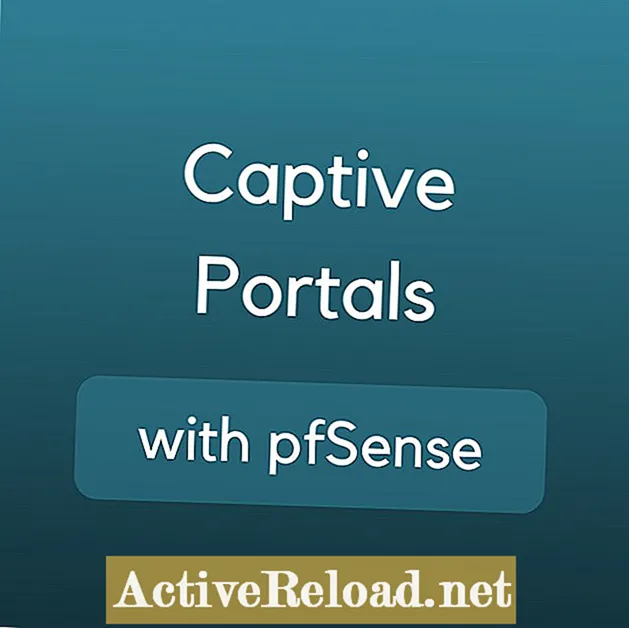உள்ளடக்கம்
- படி 1: ரூஃபஸைப் பயன்படுத்தி துவக்கக்கூடிய யூ.எஸ்.பி ஃப்ளாஷ் டிரைவை உருவாக்குதல்
- படி 2: யூ.எஸ்.பி-யிலிருந்து ஆஃப்லைன் என்.டி கடவுச்சொல் மற்றும் பதிவு எடிட்டரைத் துவக்குதல்
- படி 3: நிர்வாகி கடவுச்சொல்லை மீட்டமைத்தல்
- இந்த டுடோரியலின் சிரமத்தை மதிப்பிடுங்கள்
ரெட் ஒரு கணினி மற்றும் வீடியோ கேம் ஆர்வலர் ஒரு ஃப்ரீலான்ஸ் கம்ப்யூட்டர் பழுது நீக்கும் பணியாளராக பணிபுரிகிறார். டிங்கரிங் செய்யாதபோது, அவர் கேமிங் செய்கிறார்.

இணையத்தில் பல விண்டோஸ் கடவுச்சொல் மீட்பு நிரல்கள் உள்ளன. இருப்பினும், அவற்றில் பெரும்பாலானவை விற்பனைக்கு மற்றும் / அல்லது சோதனைக்கு கிடைக்கின்றன. இந்த டுடோரியல் உங்கள் நிர்வாகி கடவுச்சொல்லை அணுகுவதற்கான அனைத்து இடையூறுகளையும் செலவையும் புறக்கணிக்கிறது.
இந்த டுடோரியலில், யூ.எஸ்.பி ஃபிளாஷ் டிரைவ் மற்றும் இரண்டு இலவச மென்பொருளைப் பயன்படுத்தி உங்கள் விண்டோஸ் நிர்வாகி கடவுச்சொல்லை எவ்வாறு மீட்டமைப்பது என்பதை நாங்கள் காண்போம்.
- அணுகக்கூடிய மற்றொரு கணினி அல்லது மடிக்கணினியைப் பயன்படுத்தி, ஆஃப்லைன் என்.டி கடவுச்சொல் மென்பொருள் மற்றும் ரூஃபஸ் துவக்கக்கூடிய யூ.எஸ்.பி கிரியேட்டரைப் பதிவிறக்கவும். குறிப்பு: இதுபோன்ற கோப்பு பெயருடன் ஒன்றைப் பதிவிறக்கவும்: cd140201.zip.
- உங்கள் மடிக்கணினி அல்லது கணினியில் ரூஃபஸை நிறுவவும்.
- ரூஃபஸைப் பயன்படுத்தி துவக்கக்கூடிய யூ.எஸ்.பி ஃபிளாஷ் டிரைவை உருவாக்கவும். கீழே உள்ள வழிமுறைகளைப் பின்பற்றவும் (படி 1).
- அதை மீட்டமைக்க நிர்வாகி கடவுச்சொல்லைக் கையாளும் பதிவக அமைப்பை அணுக உங்கள் யூ.எஸ்.பி-யிலிருந்து துவக்கவும் (படி 2).
படி 1: ரூஃபஸைப் பயன்படுத்தி துவக்கக்கூடிய யூ.எஸ்.பி ஃப்ளாஷ் டிரைவை உருவாக்குதல்
நீங்கள் அணுகக்கூடிய கணினியைப் பயன்படுத்தி, மேலே பட்டியலிடப்பட்ட இரண்டு மென்பொருளைப் பதிவிறக்கவும். இரண்டு நிரல்களும் 20 எம்பிக்கு மேல் இல்லை.
- கணினியின் யூ.எஸ்.பி போர்ட்டில் உங்கள் ஃப்ளாஷ் டிரைவைச் செருகவும். யூ.எஸ்.பி வடிவமைக்கப்படும் என்பதை நினைவில் கொள்க, உள்ளே இருக்கும் கோப்புகள் அனைத்தும் அழிக்கப்படும். யூ.எஸ்.பி-யிலிருந்து உங்களுக்குத் தேவையான கோப்புகளை உங்கள் கணினிக்கு மாற்றுவதை உறுதிப்படுத்திக் கொள்ளுங்கள்.
- ஆஃப்லைன் என்.டி கடவுச்சொல் வலைத்தளத்திலிருந்து பதிவிறக்கம் செய்யப்பட்ட ஜிப் கோப்பிற்குள் கோப்பை பிரித்தெடுக்கவும். நீங்கள் எளிதாக அணுகக்கூடிய டெஸ்க்டாப் அல்லது கோப்புறையில் வைக்கவும்.
- உங்கள் கணினியிலிருந்து ரூஃபஸை இயக்கவும்.
- கீழே உள்ள படத்துடன் பொருந்துமாறு அமைப்புகளை அமைக்கவும். ஐஎஸ்ஓ படத்தைக் கொண்டவை தவிர அவை அனைத்தும் இயல்புநிலையில் உள்ளன. இதைத் தேர்ந்தெடுக்க மறக்காதீர்கள்.
- சிறிய ஐகானைக் கிளிக் செய்க (படத்தில் சிவப்பு நிறத்தில் சூழப்பட்டுள்ளது) மற்றும் நீங்கள் பிரித்தெடுத்த கோப்பைக் கண்டறியவும். கோப்பு இப்படி இருக்க வேண்டும்: cd140201.iso.
- தொடங்கு என்பதைக் கிளிக் செய்க. நிரல் வடிவமைக்க சில விநாடிகள் காத்திருந்து உங்கள் யூ.எஸ்.பி ஃப்ளாஷ் டிரைவை துவக்கக்கூடியதாக மாற்றவும்.
படி 2: யூ.எஸ்.பி-யிலிருந்து ஆஃப்லைன் என்.டி கடவுச்சொல் மற்றும் பதிவு எடிட்டரைத் துவக்குதல்
இப்போது உங்கள் யூ.எஸ்.பி துவக்கக்கூடியதாக இருப்பதால், நிர்வாகி கடவுச்சொல் மீட்டமைப்பை நீங்கள் விரும்பும் கணினியில் வேலை செய்ய வேண்டிய நேரம் இது.
- கணினியில் யூ.எஸ்.பி செருகவும்.
- இப்போது நாம் யூ.எஸ்.பி-யிலிருந்து கணினி துவக்கத்தை உருவாக்க வேண்டும். நீங்கள் புதிய கணினிகளைப் பயன்படுத்துகிறீர்கள் என்றால், அவை பயாஸுக்குப் பதிலாக யுஇஎஃப்ஐ நிலைபொருளை இயக்குவதற்கான வாய்ப்புகள் உள்ளன. ஆரம்ப துவக்க வரிசையில் F2 அல்லது Del ஐ அழுத்திய பின் சில அமைப்புகள் UEFI / BIOS firmware க்கு துவங்குகின்றன. இருப்பினும், இதன் மூலம் நீங்கள் UEFI ஐ அணுக முடியாவிட்டால், நீங்கள் விண்டோஸ் ஓஎஸ் மூலம் அவ்வாறு செய்ய வேண்டும். அவ்வாறு செய்ய:
- விண்டோஸில் உங்கள் கணக்கில் உள்நுழைக.
- செல்லுங்கள் தொடங்கு, பிறகு அமைப்புகள்.
- இல் அமைப்புகள் சாளரம், தேர்வு புதுப்பிப்பு மற்றும் பாதுகாப்பு.
- பின்னர் கிளிக் செய்யவும் மீட்பு அந்த சாளரத்தின் இடது பக்கத்தில்.
- கீழே மேம்படுத்தபட்ட தொடக்க, கிளிக் செய்யவும் இப்போது மறுதொடக்கம் செய்யுங்கள். மறுதொடக்கம் செய்வதற்கான கூடுதல் விருப்பங்களை இது ஏற்ற வேண்டும்.

- விருப்பங்கள் தோன்றும்போது, தேர்ந்தெடுக்கவும் சரிசெய்தல்> மேம்பட்ட விருப்பங்கள்> UEFI நிலைபொருள் அமைப்புகள்.

3. நிலைபொருள் துவங்கும் போது, தேர்ந்தெடுக்கவும் துவக்க மேலே உள்ள விருப்பங்களில்.
4. தேர்ந்தெடு துவக்க முறை அதை மாற்றவும் மரபு. அமைப்புகளை விட்டு வெளியேறி சேமிக்கவும்.
5. BIOS / UEFI இலிருந்து வெளியேறிய பிறகு, அழுத்தவும் எஃப் 12 (அல்லது உங்கள் கணினி F8 ஐப் பொறுத்து) செல்ல துவக்க விருப்பம் பட்டியல். 6. இல் துவக்க விருப்பம் மெனு, தேர்ந்தெடுக்கவும் யூ.எஸ்.பி ஃப்ளாஷ் வட்டு NT கடவுச்சொல் மற்றும் பதிவு எடிட்டரை துவக்க. இப்போது உங்கள் கணினி யூ.எஸ்.பி-யிலிருந்து மென்பொருளை துவக்க வேண்டும். 1. வரும் நூல்கள் பற்றி கவலைப்பட வேண்டாம். இயல்புநிலை விருப்பங்கள் அனைத்தும் கடவுச்சொல் மீட்டமைப்பிற்கு உங்களை அழைத்துச் செல்லும். அழுத்திக்கொண்டே இருங்கள் உள்ளிடவும் இந்த விருப்பத்தை நீங்கள் பெறும் வரை. 2. இப்போது உங்கள் திரையில் உள்ள கணக்குகளைப் பார்க்க வேண்டும். நீங்கள் மீட்டமைக்க விரும்பும் கணக்கைத் தேர்ந்தெடுக்க, அதனுடன் தொடர்புடையதைக் கவனியுங்கள் தவிர்ந்திடு அட்டவணையின் இடதுபுறத்தில் குறியீடு. RID குறியீட்டைத் தட்டச்சு செய்து அழுத்தவும் உள்ளிடவும். அதன் பிறகு நீங்கள் இந்த விருப்பங்களை சந்திக்க வேண்டும். இங்கே மிகவும் பயனுள்ள விருப்பங்கள் 1, 2 மற்றும் 3 விருப்பங்கள். 3. கடவுச்சொல்லை அழிக்க, தட்டச்சு செய்வதன் மூலம் விருப்பம் 1 ஐத் தேர்ந்தெடுக்கவும் 1 அழுத்தவும் உள்ளிடவும். ஒரு கணக்கைத் திறக்க, நிர்வாகி கணக்கு முடக்கப்பட்ட சந்தர்ப்பங்களில், விருப்பத்தைத் தேர்ந்தெடுக்கவும் 2. நிர்வாகிக்கு ஒரு கணக்கை விளம்பரப்படுத்த, 3 ஐத் தேர்ந்தெடுக்கவும். 4. தேவையான மாற்றங்களைச் செய்த பிறகு, தேர்ந்தெடுக்கவும் q அழுத்தவும் உள்ளிடவும். இங்கிருந்து வெளியேறிய பிறகு, நீங்கள் மீண்டும் கணக்குகளின் பட்டியலுக்கு அழைத்துச் செல்லப்படுவீர்கள். மேலே உள்ள அதே படிகளைச் செய்வதன் மூலம் நீங்கள் மற்றொரு கணக்கை மாற்றலாம். 5. அழுத்தவும் q மீண்டும் வெளியேற. நீங்கள் செய்த மாற்றங்களைச் சேமிக்கும்படி கேட்கப்படுவீர்கள். வகை y அழுத்தவும் உள்ளிடவும். மென்பொருள் பதிவேட்டில் இருந்து சேமித்து வெளியேறும். 6. உங்கள் கணினியை மறுதொடக்கம் செய்ய, அழுத்தவும் Alt + Ctrl + Del. கடவுச்சொல் இல்லாமல் இப்போது உங்கள் நிர்வாகி கணக்கில் உள்நுழையலாம். கண்ட்ரோல் பேனலில் உள்ள பயனர் கணக்குகளுக்குச் சென்று புதிய கடவுச்சொல்லைச் சேர்க்கலாம்.

படி 3: நிர்வாகி கடவுச்சொல்லை மீட்டமைத்தல்


இந்த டுடோரியலின் சிரமத்தை மதிப்பிடுங்கள்
இந்த கட்டுரை ஆசிரியரின் சிறந்த அறிவுக்கு துல்லியமானது மற்றும் உண்மை. உள்ளடக்கம் தகவல் அல்லது பொழுதுபோக்கு நோக்கங்களுக்காக மட்டுமே மற்றும் வணிக, நிதி, சட்ட அல்லது தொழில்நுட்ப விஷயங்களில் தனிப்பட்ட ஆலோசனை அல்லது தொழில்முறை ஆலோசனைகளுக்கு மாற்றாக இருக்காது.